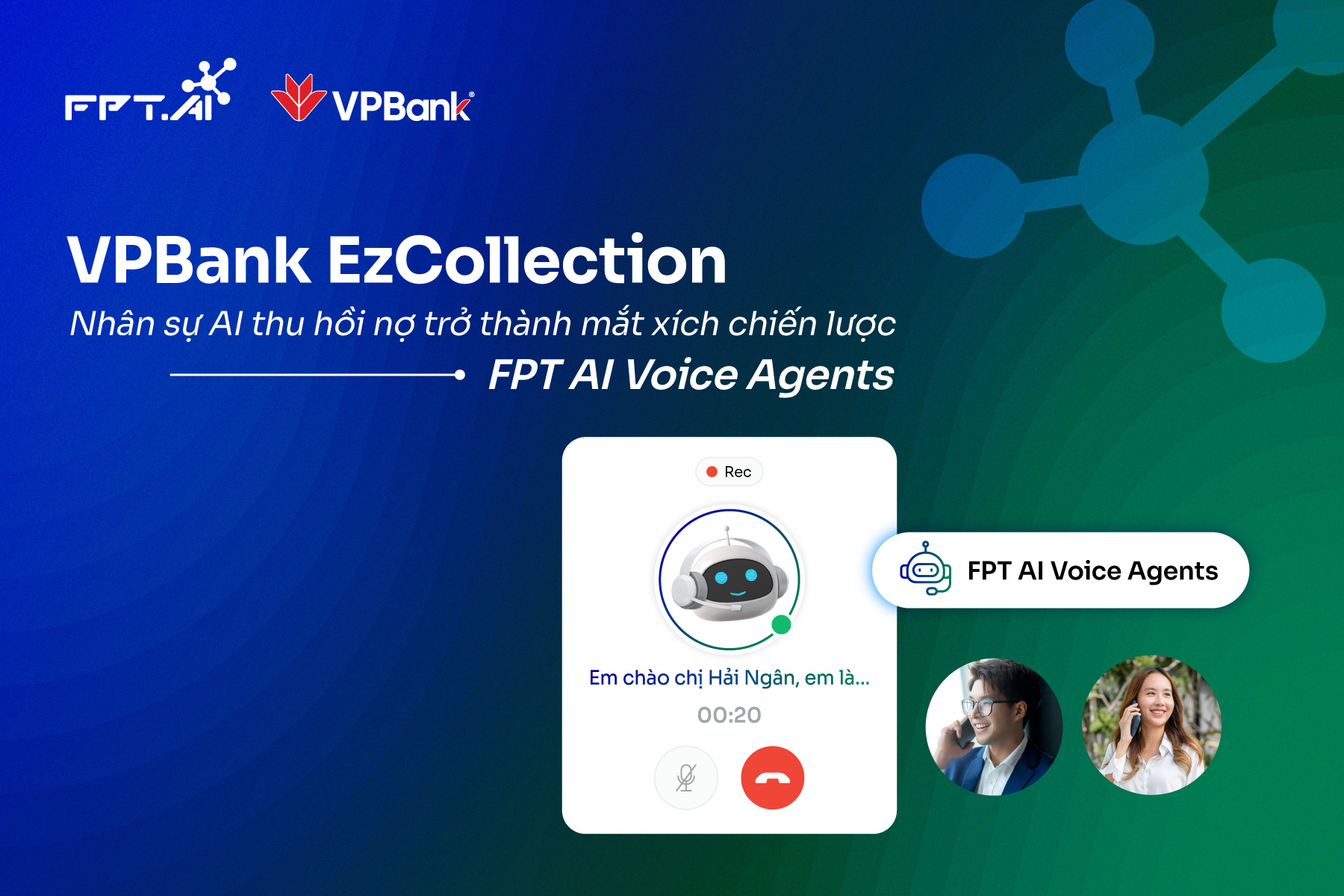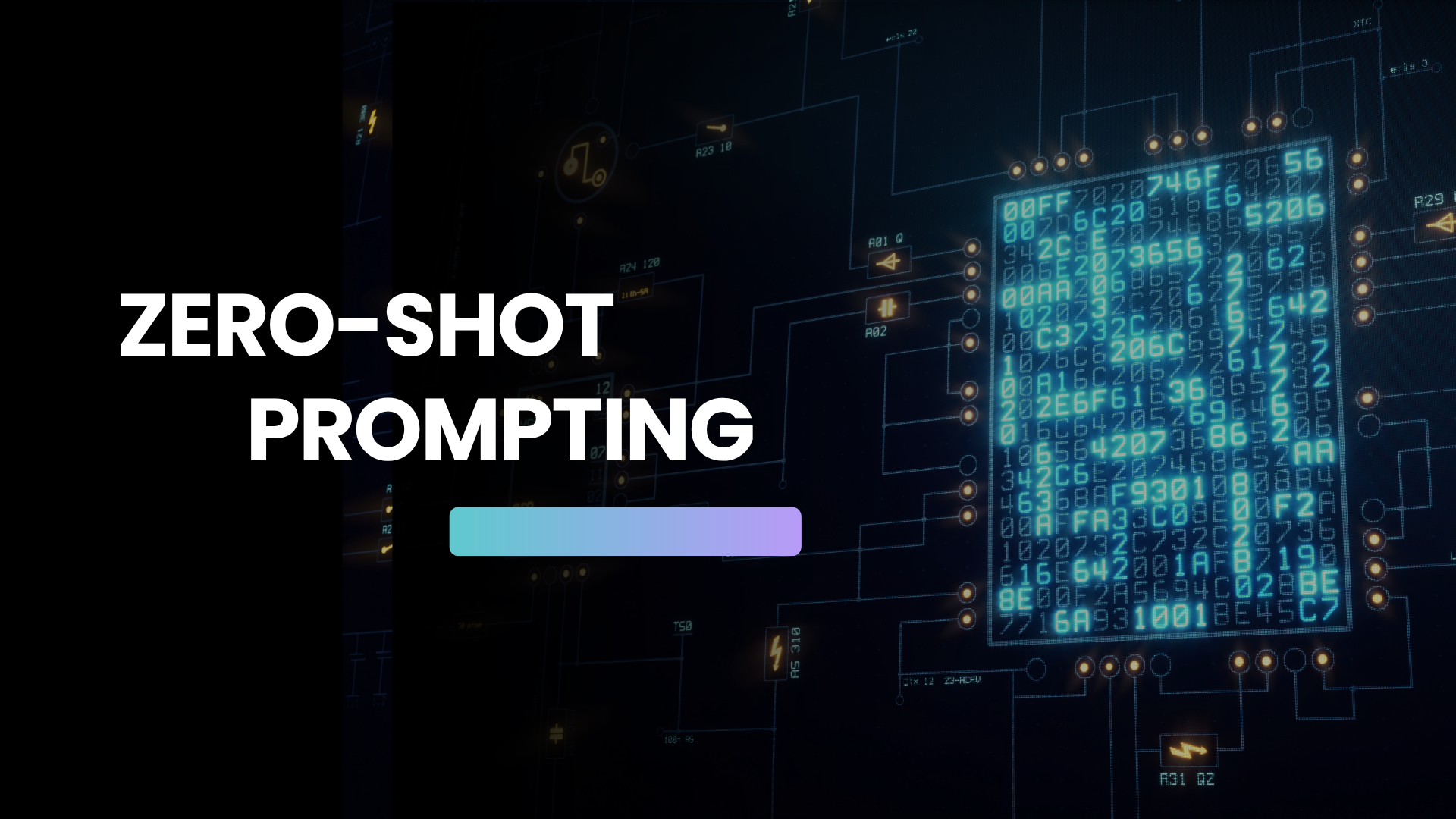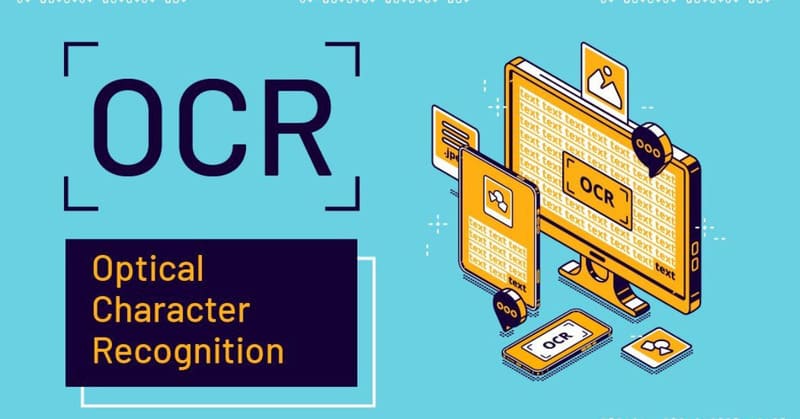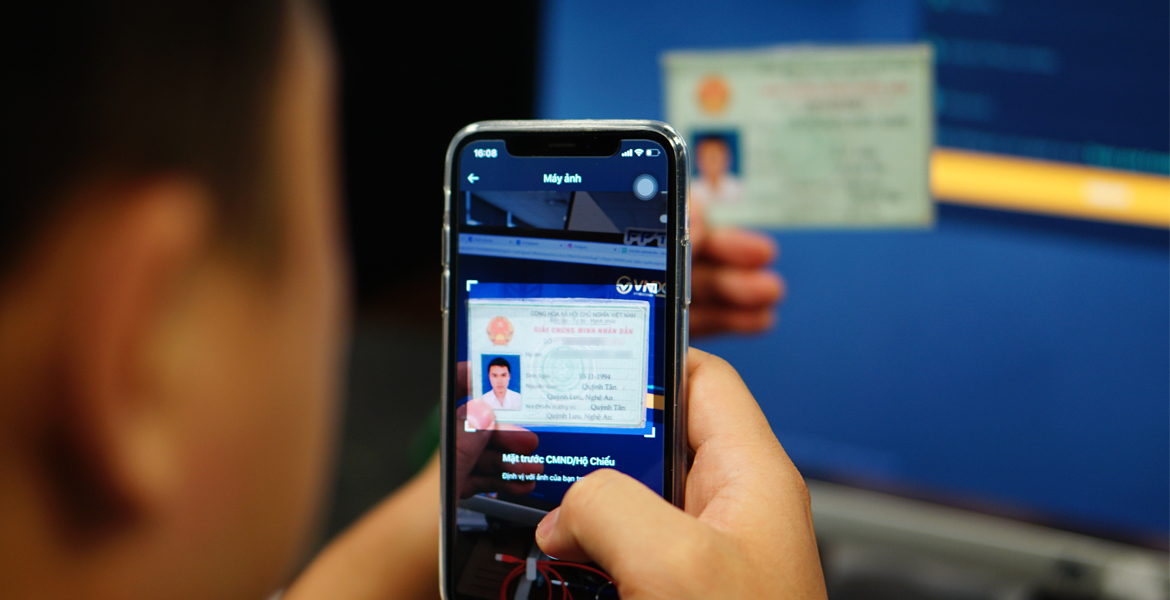Đội ngũ CSKH không thể hỗ trợ khách hàng 24/7 giống chatbot, nhưng trong quá trình chatbot giao tiếp với khách hàng có thể gặp những tình huống cần sự hỗ trợ từ con người. Thẻ Email ra đời là một tính năng mới, cho phép chatbot tự động gửi email đến đội ngũ CSKH khi cần hỗ trợ, giúp các tư vấn viên nhanh chóng nắm được tình hình và kịp thời giải quyết.
Các tư vấn viên sau khi nhận được email sẽ ngay lập tức hỗ trợ khách hàng đó, thay vì khách hàng phải đợi cho đến khi tư vấn viên online.
Thẻ Email có thể được sử dụng đa dạng mục đích tùy theo nhu cầu của doanh nghiệp. Một số trường hợp cụ thể sử dụng thẻ Email để gửi thông báo trực tiếp đến tư vấn viên như:
- Sau khi khách hàng đăng kí thông tin cá nhân để mở thẻ ngân hàng, đăng kí sử dụng sản phẩm/dịch vụ…, chatbot sẽ tự động gửi email có chứa các thông tin khách hàng đến tư vấn viên được chỉ định.
- Hay trong trường hợp khách hàng đang phàn nàn về một vấn đề gì đó, chatbot hoàn toàn có thể nhận biết được tình huống và tự động gửi mail đến tư vấn viên để kịp thời giải quyết cho khách hàng
Trong bài viết này, tôi sẽ hướng dẫn các bạn cài đặt Thẻ Email trong một trường hợp cụ thể. Đó là khi khách đặt mua hàng trực tiếp với chatbot và bị lỗi thanh toán, khách hàng phàn nàn. Chatbot sẽ tự động gửi mail tới đội ngũ CSKH thông báo rằng khách hàng đang gặp lỗi thanh toán.
Bước 1: Sử dụng thẻ Form để lấy thông tin khách hàng
Khi khách hàng phản hồi rằng “thanh toán lỗi”, chatbot sẽ xác định được Ý định (Intent) này. Sau đó, nên sử dụng thẻ Form để khách hàng nhập thông tin cá nhân. Phải có thông tin cá nhân khách hàng thì tư vấn viên mới có thể tra lại lịch sử thanh toán trên hệ thống để có thể trả lời khách hàng tại sao lại xảy ra lỗi. Nên việc mời khách hàng nhập thông tin cá nhân là cần thiết.
B1: Tạo các biến thông tin cần khách hàng cung cấp.
B2: Chọn thẻ form
B3: Nhập nội dung tin nhắn đến người dùng theo các biến cần khách hàng cung cấp thông tin.
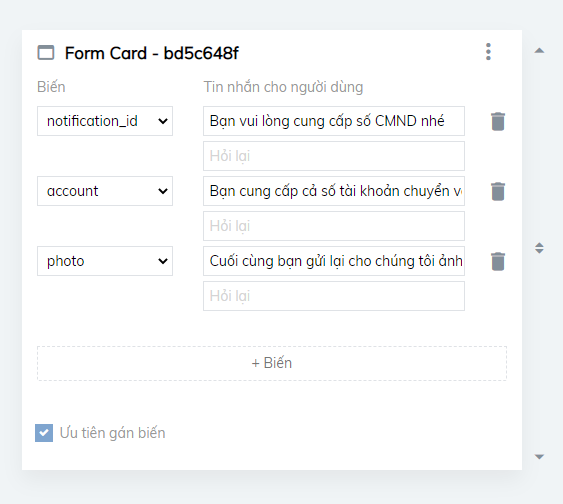
Bước 2: Phản hồi vấn đề của khách hàng bằng thẻ văn bản.
Sau khi nhận được thông tin cung cấp từ khách hàng, sử dụng thẻ Văn bản (Text Card) để phản hồi lại về vấn đề của khách hàng trước khi bot tự động tắt.
B1: Chọn thẻ văn bản
B2: Nhập nội dung gửi đến khách hàng
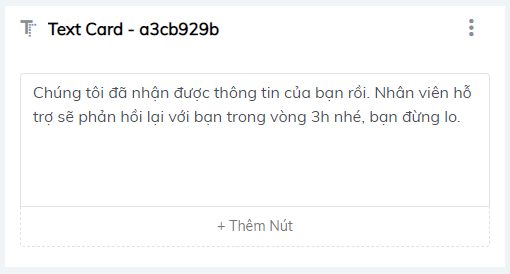
Bước 3: Ngay sau thẻ trả lời khách hàng, sử dụng thẻ Email để tự động gửi mail đến tư vấn viên.
B1: Chọn thẻ Email
B2: Nhập địa chỉ email người nhận
B3: Nhập tiêu đề và nội dung email.
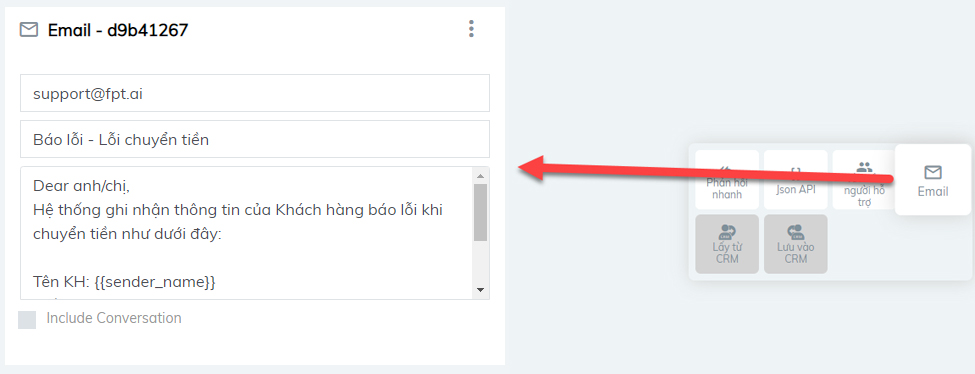
Lưu ý:
1. Khi gửi cho nhiều email, các email tại trường “To” được phân cách nhau bởi dấu “;”. Ví dụ: support@fpt.ai;lanngoc@gmailcom;lannn@fpt.com.vn
2. Có thể đính kèm cuộc hội thoại với khách hàng trong mail bằng cách tick “Include Conversation”
3. Thông tin của Khách hàng được Bot ghi nhận được hiển thị dưới dạng biến: {{ten_bien}}
Ví dụ minh họa: Sau khi người dùng cung cấp thông tin, chatbot sẽ thực hiện gửi mail đến tư vấn viên được cài đặt cùng các thông tin khách hàng (biến) trong thẻ email.
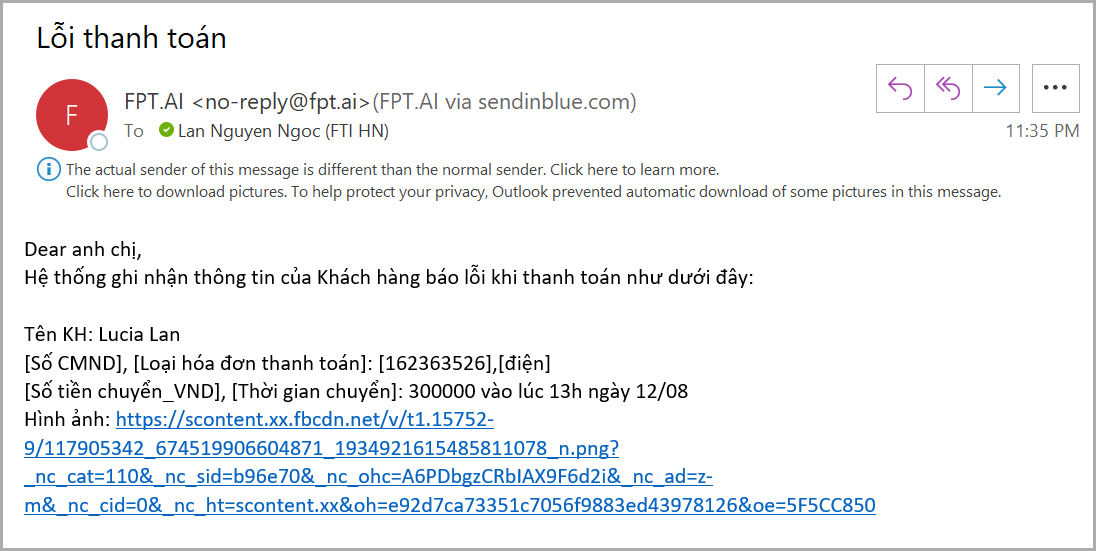
—————————————————-
? Tạo bot ngay tại: https://bot.fpt.ai/
? Trải nghiệm các sản phẩm của #FPT_AI tại: https://fpt.ai/vi/
☎ Hotline: 0911886353
? Email: support@fpt.ai